Monitorare Istanze di Azure Container
L'articolo illustra:
- I tipi di dati di monitoraggio che è possibile raccogliere per questo servizio.
- Modi per analizzare i dati.
Nota
Se si ha già familiarità con questo servizio e/o il Monitoraggio di Azure e si vuole solo sapere come analizzare i dati di monitoraggio, vedere la sezione Analizza alla fine di questo articolo.
Quando si hanno applicazioni e processi di business critici che si basano sulle risorse di Azure, è necessario monitorare e ricevere avvisi per il sistema. Il servizio Monitoraggio di Azure raccoglie e aggrega metriche e log da ogni componente del sistema. Il Monitoraggio di Azure offre una visione sulla disponibilità, le prestazioni e la resilienza e notifica i problemi. È possibile usare il portale di Azure, PowerShell, l'interfaccia della riga di comando di Azure, l'API REST o le librerie client per configurare e visualizzare i dati di monitoraggio.
- Per altre informazioni sul monitoraggio di Azure, vedere Informazioni generali sul Monitoraggio di Azure.
- Per altre informazioni su come monitorare le risorse di Azure in generale, vedere Monitorare le risorse di Azure con Monitoraggio di Azure.
Azure usa il concetto di tipi di risorse e ID per identificare tutti gli elementi in una sottoscrizione. I tipi di risorse fanno anche parte degli ID della risorsa per ogni risorsa in esecuzione in Azure. Ad esempio, un tipo di risorsa per una macchina virtuale è Microsoft.Compute/virtualMachines. Per un elenco dei servizi e dei relativi tipi di risorse associati, vedere Provider di risorse.
Il Monitoraggio di Azure organizza in modo analogo i dati di monitoraggio di base in metriche e log in base ai tipi di risorse, detti anche spazi dei nomi. Sono disponibili metriche e log diversi per diversi tipi di risorse. Il servizio potrebbe essere associato a più tipi di risorse.
Per altre informazioni sui tipi di risorse per Istanze di Azure Container, vedere Informazioni di riferimento sui dati di monitoraggio di Istanze di Container.
Per il Monitoraggio di Azure:
- I dati delle metriche vengono archiviati dal database di metriche del Monitoraggio di Azure.
- I dati di log vengono archiviati nell'archivio dei log del Monitoraggio di Azure. Log Analytics è uno strumento nel portale di Azure in grado di eseguire query su questo archivio.
- Il log attività di Azure è un archivio separato con la propria interfaccia nel portale di Azure.
Facoltativamente, è possibile instradare i dati delle metriche e dei log attività all'archivio dei log di Monitoraggio di Azure. È quindi possibile usare Analisi dei log per eseguire query sui dati e correlarli con altri dati di log.
Molti servizi possono usare le impostazioni di diagnostica per inviare i dati delle metriche e dei log ad altre posizioni di archiviazione all'esterno di Monitoraggio di Azure. Gli esempi includono Archiviazione di Azure, sistemi partner ospitati e sistemi partner non Azure usando Hub eventi.
Per informazioni dettagliate su come il Monitoraggio di Azure archivia i dati, vedere la piattaforma dati del Monitoraggio di Azure.
Il Monitoraggio di Azure fornisce metriche della piattaforma per la maggior parte dei servizi. Le metriche sono:
- Definite singolarmente per ogni spazio dei nomi.
- Archiviate in un database delle metriche di serie temporali del Monitoraggio di Azure.
- Leggere e in grado di creare avvisi in tempo quasi reale.
- Usate per tenere traccia delle prestazioni di una risorsa nel tempo.
Raccolta: il Monitoraggio di Azure raccoglie automaticamente le metriche della piattaforma. Non è richiesta alcuna configurazione.
Routing: è anche possibile instradare alcune metriche della piattaforma ai log di Monitoraggio di Azure/Log Analytics per poterle eseguire query con altri dati di log. Controllare l'impostazione di esportazione DS per ogni metrica per verificare se è possibile usare un'impostazione di diagnostica per instradare la metrica ai log di Monitoraggio di Azure/Log Analytics.
- Per altre informazioni, vedere impostazioni delle metriche di diagnostica.
- Per configurare le impostazioni di diagnostica per un servizio, vedere Creare impostazioni di diagnostica in Monitoraggio di Azure.
Per un elenco di tutte le metriche che è possibile raccogliere per tutte le risorse nel Monitoraggio di Azure, vedere Metriche supportate nel Monitoraggio di Azure.
Per un elenco delle metriche disponibili per Istanze di Container, vedere Informazioni di riferimento sui dati di monitoraggio di Istanze di Container. Queste metriche sono disponibili per un gruppo di contenitori e per singoli contenitori. Per impostazione predefinita, le metriche vengono aggregate come medie.
Tutte le metriche per Istanze di Container si trovano nello spazio dei nomi Metriche standard del gruppo di contenitori. In un gruppo di contenitori con più contenitori è possibile filtrare in base alla dimensione containerName per acquisire le metriche da un contenitore specifico all'interno del gruppo. I contenitori generano dati simili alle altre risorse di Azure, ma richiedono un agente in contenitori per raccogliere i dati necessari.
È possibile raccogliere le metriche di Monitoraggio di Azure per Istanze di Container tramite il portale di Azure o l'interfaccia della riga di comando di Azure.
Importante
Le metriche di Monitoraggio di Azure in Istanze di Azure Container sono attualmente in anteprima. In questo momento, le metriche di Monitoraggio di Azure sono disponibili solo per i contenitori Linux. Le anteprime vengono rese disponibili a condizione che l'utente accetti le condizioni supplementari per l'utilizzo. Alcuni aspetti di questa funzionalità potrebbero subire modifiche prima della disponibilità a livello generale.
Quando viene creato un gruppo di contenitori, i dati di Monitoraggio di Azure sono disponibili nel portale di Azure. Per visualizzare le metriche per un gruppo di contenitori, passare alla pagina Panoramica per il gruppo di contenitori. Qui è possibile visualizzare i grafici già creati per ogni metrica disponibile.
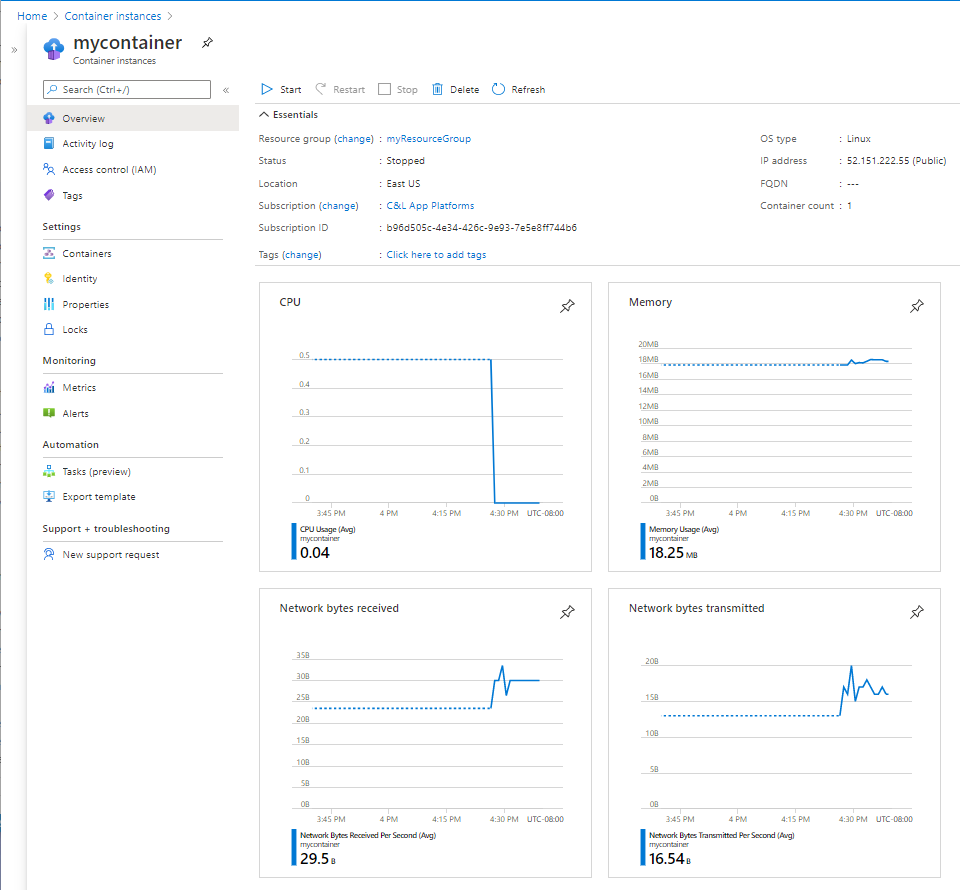
Se un gruppo di contenitori contiene più contenitori, usare una dimensione per visualizzare le metriche per contenitore. Per creare un grafico con le metriche di un singolo contenitore, eseguire la procedura seguente:
- Nella pagina Panoramica selezionare uno dei grafici delle metriche, ad esempio CPU.
- Selezionare il pulsante Applicare separazione e quindi Nome contenitore.
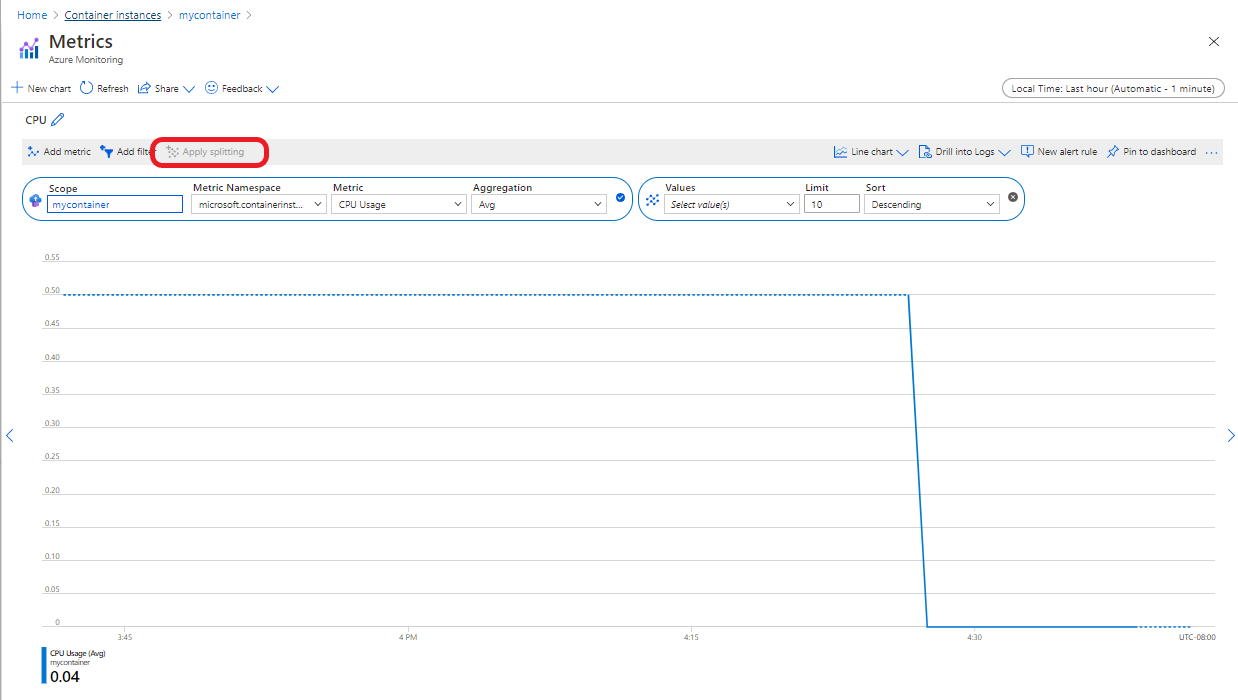
È anche possibile raccogliere le metriche per le istanze di contenitore tramite l'interfaccia della riga di comando di Azure. Recuperare innanzitutto l'ID del gruppo di contenitori usando il comando seguente. Sostituire <resource-group> con il nome del gruppo di risorse e <container-group> con il nome del gruppo di contenitori.
CONTAINER_GROUP=$(az container show --resource-group <resource-group> --name <container-group> --query id --output tsv)
Usare il comando seguente per ottenere le metriche sull'uso della CPU
az monitor metrics list --resource $CONTAINER_GROUP --metric CPUUsage --output table
Timestamp Name Average
------------------- --------- ---------
2020-12-17 23:34:00 CPU Usage
. . .
2020-12-18 00:25:00 CPU Usage
2020-12-18 00:26:00 CPU Usage 0.4
2020-12-18 00:27:00 CPU Usage 0.0
Modificare il valore del parametro --metric nel comando per ottenere altre metriche supportate. Ad esempio, usare il comando seguente per ottenere le metriche di utilizzo della memoria.
az monitor metrics list --resource $CONTAINER_GROUP --metric MemoryUsage --output table
Timestamp Name Average
------------------- ------------ ----------
2019-04-23 22:59:00 Memory Usage
2019-04-23 23:00:00 Memory Usage
2019-04-23 23:01:00 Memory Usage 0.0
2019-04-23 23:02:00 Memory Usage 8859648.0
2019-04-23 23:03:00 Memory Usage 9181184.0
2019-04-23 23:04:00 Memory Usage 9580544.0
2019-04-23 23:05:00 Memory Usage 10280960.0
2019-04-23 23:06:00 Memory Usage 7815168.0
2019-04-23 23:07:00 Memory Usage 7739392.0
2019-04-23 23:08:00 Memory Usage 8212480.0
2019-04-23 23:09:00 Memory Usage 8159232.0
2019-04-23 23:10:00 Memory Usage 8093696.0
Per un gruppo multi-contenitore, è possibile aggiungere la dimensione containerName per restituire i dati per ogni contenitore.
az monitor metrics list --resource $CONTAINER_GROUP --metric MemoryUsage --dimension containerName --output table
Timestamp Name Containername Average
------------------- ------------ -------------------- -----------
2019-04-23 22:59:00 Memory Usage aci-tutorial-app
2019-04-23 23:00:00 Memory Usage aci-tutorial-app
2019-04-23 23:01:00 Memory Usage aci-tutorial-app 0.0
2019-04-23 23:02:00 Memory Usage aci-tutorial-app 16834560.0
2019-04-23 23:03:00 Memory Usage aci-tutorial-app 17534976.0
2019-04-23 23:04:00 Memory Usage aci-tutorial-app 18329600.0
2019-04-23 23:05:00 Memory Usage aci-tutorial-app 19742720.0
2019-04-23 23:06:00 Memory Usage aci-tutorial-app 14786560.0
2019-04-23 23:07:00 Memory Usage aci-tutorial-app 14651392.0
2019-04-23 23:08:00 Memory Usage aci-tutorial-app 15470592.0
2019-04-23 23:09:00 Memory Usage aci-tutorial-app 15450112.0
2019-04-23 23:10:00 Memory Usage aci-tutorial-app 15339520.0
2019-04-23 22:59:00 Memory Usage aci-tutorial-sidecar
2019-04-23 23:00:00 Memory Usage aci-tutorial-sidecar
2019-04-23 23:01:00 Memory Usage aci-tutorial-sidecar 0.0
2019-04-23 23:02:00 Memory Usage aci-tutorial-sidecar 884736.0
2019-04-23 23:03:00 Memory Usage aci-tutorial-sidecar 827392.0
2019-04-23 23:04:00 Memory Usage aci-tutorial-sidecar 831488.0
2019-04-23 23:05:00 Memory Usage aci-tutorial-sidecar 819200.0
2019-04-23 23:06:00 Memory Usage aci-tutorial-sidecar 843776.0
2019-04-23 23:07:00 Memory Usage aci-tutorial-sidecar 827392.0
2019-04-23 23:08:00 Memory Usage aci-tutorial-sidecar 954368.0
2019-04-23 23:09:00 Memory Usage aci-tutorial-sidecar 868352.0
2019-04-23 23:10:00 Memory Usage aci-tutorial-sidecar 847872.0
I log delle risorse forniscono informazioni dettagliate sulle operazioni eseguite da una risorsa di Azure. I log vengono generati automaticamente, ma è necessario indirizzarli verso i log del Monitoraggio di Azure per salvarli o interrogarli. I log sono organizzati in categorie. Uno specifico spazio dei nomi potrebbe avere più categorie di log delle risorse.
Raccolta: i log delle risorse non vengono raccolti e archiviati fino a quando non si crea un'impostazione di diagnostica e li si instrada verso una o più posizioni. Quando si crea un'impostazione di diagnostica, si specificano quali categorie di log raccogliere. Esistono diversi modi per creare e gestire le impostazioni di diagnostica, tra cui il portale di Azure, il livello programmatico e anche i Criteri di Azure.
Pianificazione percorso: l'impostazione predefinita consigliata consiste nell'instradare i log delle risorse verso i log del Monitoraggio di Azure in modo da poterli interrogare con altri dati di log. Sono disponibili anche altre posizioni, ad esempio Archiviazione di Azure, Hub eventi di Azure e alcuni partner di monitoraggio Microsoft. Per altre informazioni, vedere Log delle risorse di Azure e Destinazioni del log delle risorse.
Per informazioni dettagliate sulla raccolta, l'archiviazione e la pianificazione percorso dei log delle risorse, vedere Impostazioni di diagnostica nel Monitoraggio di Azure.
Per un elenco di tutte le categorie di log delle risorse disponibili nel Monitoraggio di Azure, vedere Log delle risorse supportati nel Monitoraggio di Azure.
Tutti i log delle risorse nel Monitoraggio di Azure hanno gli stessi campi d'intestazione, seguiti da campi specifici del servizio. Lo schema comune è descritto in Schema dei log delle risorse di Monitoraggio di Azure.
- Per altre informazioni su come ottenere i dati di log per Istanze di Container, vedere Recuperare i log e gli eventi dei contenitori in Istanze di Azure Container.
- Per le categorie di log delle risorse disponibili, le tabelle di Log Analytics associate e gli schemi dei log per Istanze di Container, vedere Informazioni di riferimento sui dati di monitoraggio di Istanze di Container.
Il log attività contiene eventi a livello di sottoscrizione che tengono traccia delle operazioni per ogni risorsa di Azure vista dall'esterno, ad esempio la creazione di una nuova risorsa o l'avvio di una macchina virtuale.
Raccolta: gli eventi del log attività vengono generati e raccolti automaticamente in un archivio separato per la visualizzazione nel portale di Azure.
Pianificazione percorso: è possibile inviare i dati del log attività ai log di Monitoraggio di Azure in modo da poterli analizzare insieme ad altri dati di log. Sono disponibili anche altre posizioni, ad esempio Archiviazione di Azure, Hub eventi di Azure e alcuni partner di monitoraggio Microsoft. Per altre informazioni su come instradare i log attività, vedere Informazioni generali sul log attività di Azure.
Sono disponibili molti strumenti per l'analisi dei dati di monitoraggio.
Il Monitoraggio di Azure supporta gli strumenti di base seguenti:
Esplora metriche, uno strumento nel portale di Azure che consente di visualizzare e analizzare le metriche per le risorse di Azure. Per altre informazioni, vedere Analizzare le metriche con Esplora metriche di Monitoraggio di Azure.
Log Analytics, uno strumento nel portale di Azure che consente di eseguire query e analizzare i dati di log usando il linguaggio di query Kusto (KQL). Per altre informazioni, vedere Introduzione alle query dei log del Monitoraggio di Azure.
Log attività, che dispone di un'interfaccia utente nel portale di Azure per la visualizzazione e le ricerche di base. Per eseguire analisi più approfondite, è necessario instradare i dati verso i log di Monitoraggio di Azure ed eseguire query più complesse in Log Analytics.
Gli strumenti che consentono una visualizzazione più complessa includono:
- I dashboard che consentono di combinare tipi di dati diversi in un singolo riquadro nel portale di Azure.
- Cartelle di lavoro, report personalizzabili che è possibile creare nel portale di Azure. Le cartelle di lavoro possono includere testo, metriche e query di log.
- Grafana è una piattaforma aperta, ideale per i dashboard operativi. È possibile usare Grafana per creare dashboard che includano dati da più origini diverse dal Monitoraggio di Azure.
- Power BI, un servizio di analisi aziendale che fornisce visualizzazioni interattive per un'ampia varietà di origini dati. È possibile configurare per Power BI per importare automaticamente i dati di log da Monitoraggio di Azure per sfruttare i vantaggi di queste visualizzazioni.
È possibile ottenere dati dal Monitoraggio di Azure in altri strumenti usando i metodi seguenti:
Metriche: usare l'API REST per le metriche per estrarre i dati delle metriche dal database delle metriche del Monitoraggio di Azure. L'API supporta espressioni di filtro per perfezionare i dati recuperati. Per altre informazioni, vedere Informazioni di riferimento sull'API REST del Monitoraggio di Azure.
Log: usare l'API REST o le librerie client associate.
Un'altra opzione è l'esportazione dati dell'area di lavoro.
Per iniziare a usare l'API REST per il Monitoraggio di Azure, vedere Procedura dettagliata per l'API REST del Monitoraggio di Azure.
È possibile usare Log Analytics per analizzare ed eseguire query sui log delle istanze del contenitore ed è anche possibile abilitare le impostazioni di diagnostica come funzionalità di anteprima nel portale di Azure. Log Analytics e le impostazioni di diagnostica hanno schemi di tabella leggermente diversi da usare per le query. Dopo aver abilitato le impostazioni di diagnostica, è possibile usare uno o entrambi gli schemi contemporaneamente.
Per informazioni dettagliate e istruzioni per l'esecuzione di query sui log, vedere Registrazione di gruppi di contenitori e istanze con i log di Monitoraggio di Azure. Per gli schemi di tabella dei log di Monitoraggio di Azure per Istanze di Container, vedere Tabelle dei log di Monitoraggio di Azure.
È possibile analizzare i dati di monitoraggio nell'archivio dei Log/Log Analytics del Monitoraggio di Azure usando il linguaggio di query Kusto (KQL).
Importante
Quando si seleziona Log dal menu del servizio nel portale, Analisi dei log si apre con l'ambito della query impostato sul servizio corrente. Questo ambito fa sì che le query di log includano solo i dati di tale tipo di risorsa. Se si vuole eseguire una query che includa dati di altri servizi di Azure, selezionare Log nel menu di Monitoraggio di Azure. Per i dettagli, vedere Ambito e intervallo di tempo delle query su log in Log Analytics di Monitoraggio di Azure.
Per un elenco delle query comuni per qualsiasi servizio, vedere l'interfaccia query di Analisi dei log.
Gli esempi di query seguenti usano le tabelle di log legacy di Log Analytics. La struttura di base di una query è costituita da una tabella di origine (ContainerInstanceLog_CL o ContainerEvent_CL) seguita da una serie di operatori separati dal carattere barra verticale (|). È possibile concatenare più operatori per limitare i risultati ed eseguire funzioni avanzate.
Nello schema di tabella più recente per le impostazioni di diagnostica i nomi delle tabelle vengono visualizzati senza _CLe alcune colonne sono diverse. Se sono abilitate le impostazioni di diagnostica, è possibile usare una o entrambe le tabelle.
Per visualizzare i risultati della query di esempio, incollare la query seguente nella casella di testo e selezionare il pulsante Esegui per eseguirla. Questa query consente di visualizzare tutte le voci di log il cui campo "Message" contiene la parola "warn":
ContainerInstanceLog_CL
| where Message contains "warn"
Sono supportate anche query più complesse. Ad esempio, questa query visualizza solo le voci di log per il gruppo di contenitori "mycontainergroup001" generate nell'ultima ora:
ContainerInstanceLog_CL
| where (ContainerGroup_s == "mycontainergroup001")
| where (TimeGenerated > ago(1h))
Gli avvisi di Monitoraggio di Azure notificano in modo proattivo quando vengono riscontrate condizioni specifiche nei dati di monitoraggio. Consentono di identificare e risolvere i problemi del sistema prima che gli utenti li notino. Per altre informazioni, vedere Avvisi di Monitoraggio di Azure.
Esistono molte origini di avvisi comuni per le risorse di Azure. Per esempi di avvisi comuni per le risorse di Azure, vedere Query di avviso di log di esempio. Il sito Avvisi di base di Monitoraggio di Azure (AMBA) offre un metodo semi-automatizzato per implementare importanti avvisi, dashboard e linee guida per le metriche della piattaforma. Il sito si applica a un sottoinsieme di servizi di Azure in continua espansione, inclusi tutti i servizi che fanno parte della zona di destinazione di Azure.
Lo schema di avviso comune standardizza l'utilizzo delle notifiche di avviso di Monitoraggio di Azure. Per altre informazioni, vedere lo Schema degli avvisi comuni.
È possibile creare avvisi su qualsiasi metrica o fonte di dati di log nella piattaforma di dati di Monitoraggio di Azure. Esistono molti tipi diversi di avvisi a seconda dei servizi monitorati e dei dati di monitoraggio raccolti. Ogni tipo di avviso presenta vantaggi e svantaggi. Per altre informazioni, vedere Scegliere il tipo di avviso di monitoraggio corretto.
L'elenco seguente descrive i tipi di avvisi del Monitoraggio di Azure che è possibile creare:
- Gli avvisi delle metriche valutano le metriche delle risorse a intervalli regolari. Le metriche possono essere metriche della piattaforma, metriche personalizzate, log di Monitoraggio di Azure convertiti in metriche o metriche di Application Insights. Gli avvisi delle metriche possono anche applicare più condizioni e soglie dinamiche.
- Gli avvisi relativi ai log consentono agli utenti di utilizzare una query di Log Analytics per valutare i log delle risorse con una frequenza predefinita.
- Gli avvisi dei log attività vengono attivati quando si verifica un nuovo evento del log attività che soddisfa le condizioni definite. Gli avvisi sull'integrità delle risorse e gli avvisi sull'integrità dei servizi sono avvisi di log delle attività che segnalano l'integrità dei servizi e delle risorse.
Alcuni servizi di Azure supportano anche avvisi di rilevamento intelligente, avvisi Prometheus o regole di avviso consigliate.
Per alcuni servizi, è possibile effettuare un monitoraggio su larga scala applicando la stessa regola di avviso delle metriche a più risorse dello stesso tipo presenti nella stessa area di Azure. Vengono inviate notifiche singole per ogni risorsa monitorata. Per i servizi e i cloud di Azure supportati, vedere Monitorare più risorse con una regola di avviso.
Nota
Se si crea o si esegue un'applicazione che viene eseguita nel servizio, Application Insights del Monitoraggio di Azure potrebbe offrire più tipi di avvisi.
La tabella seguente elenca le regole di avviso comuni e consigliate per Istanze di Container.
| Tipo di avviso | Condizione | Descrizione |
|---|---|---|
| Metriche | Utilizzo di vCPU, utilizzo della memoria o utilizzo di input di rete e output superiore a una determinata soglia | A seconda della funzione del contenitore, l'impostazione di un avviso per quando la metrica supera una soglia prevista può essere utile. |
| Log attività | Operazioni di Istanze di Container, ad esempio creazione, aggiornamento ed eliminazione | Per un elenco delle attività di cui è possibile tenere traccia, vedere Informazioni di riferimento sui dati di monitoraggio di Istanze di Container. |
| Avvisi relativi ai log | Output stdout e stderr nei log |
Usare la ricerca nei log personalizzata per impostare avvisi per output specifici visualizzati nei log. |
Per alcuni servizi, se si verificano condizioni critiche o modifiche imminenti durante le operazioni sulle risorse, viene visualizzato un avviso nella pagina Panoramica del servizio nel portale. È possibile trovare altre informazioni e correzioni consigliate per l'avviso in Consigli di Advisor in Monitoraggio nel menu a sinistra. Durante il normale funzionamento non viene visualizzato nessun consiglio di Advisor.
Per altre informazioni su Azure Advisor, vedere Informazioni generali su Azure Advisor.
- Vedere Informazioni di riferimento sui dati di monitoraggio di Istanze di Container per informazioni di riferimento sulle metriche, i log e ad altri valori importanti creati per Istanze di Container.
- Per informazioni generali sul monitoraggio delle risorse di Azure, vedere Monitoraggio delle risorse di Azure con Monitoraggio di Azure.